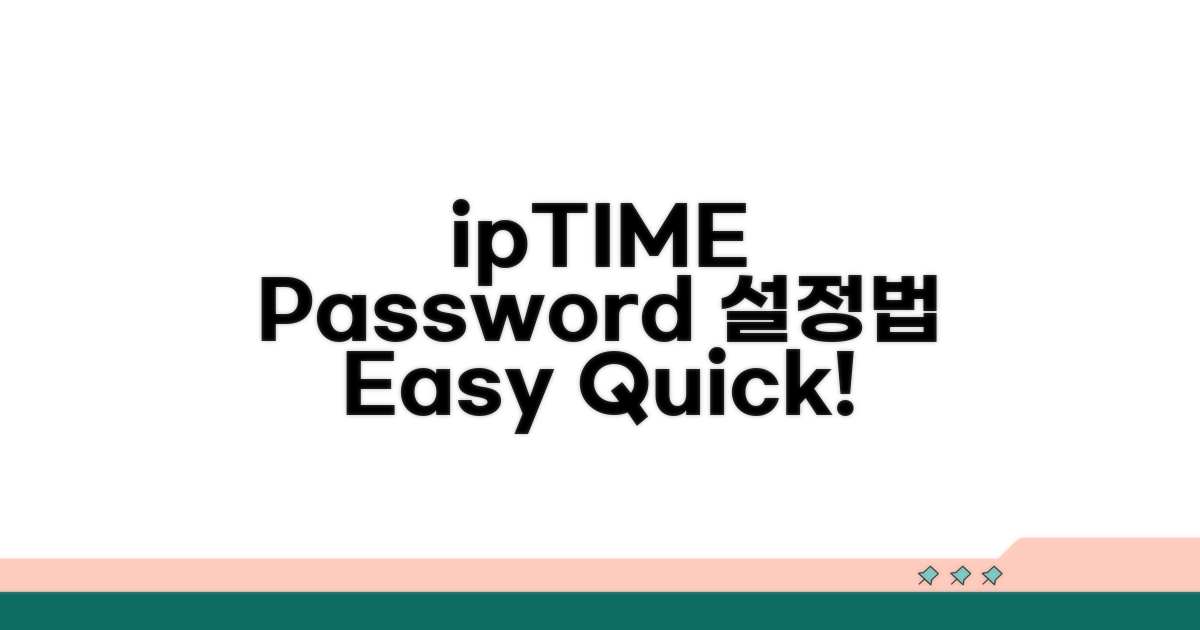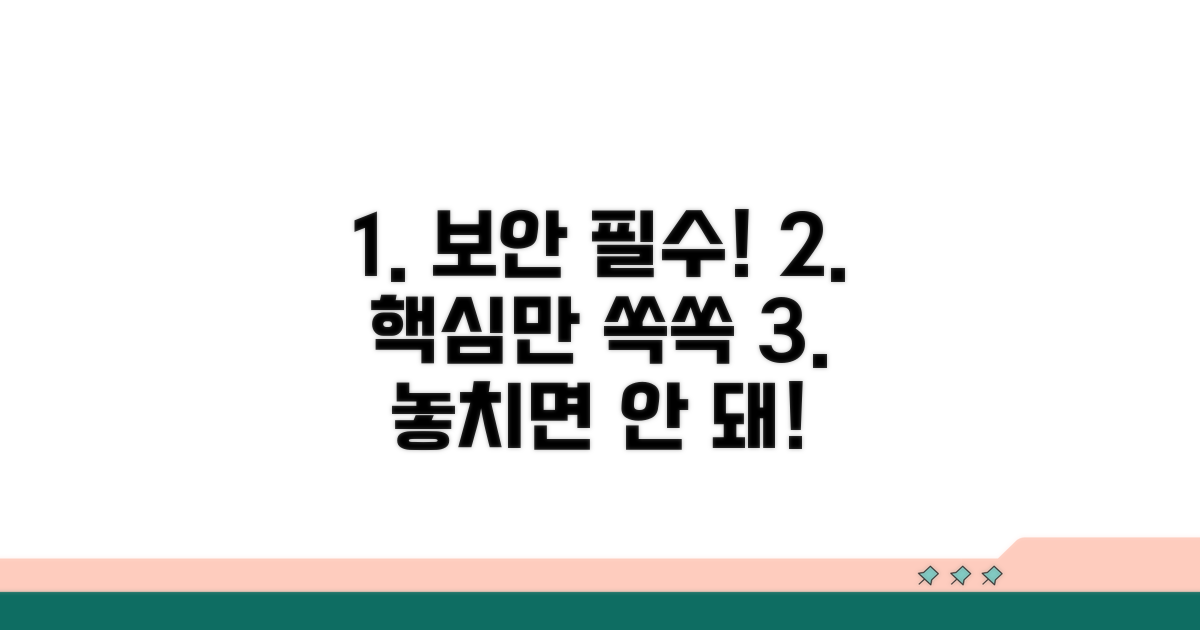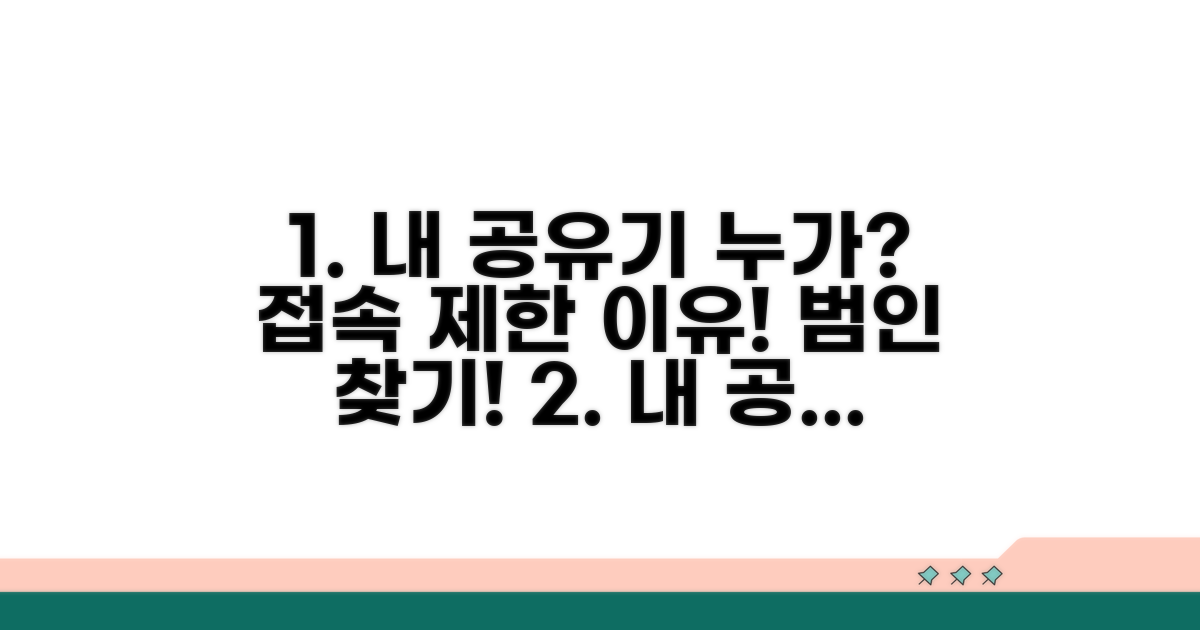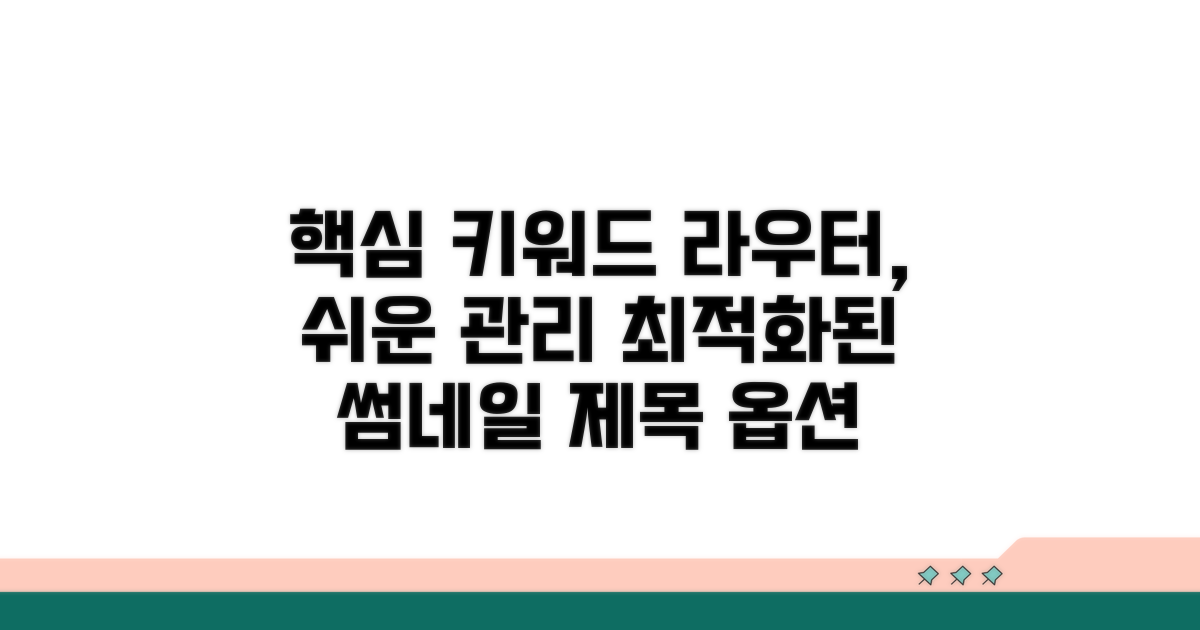ipTIME 공유기 비밀번호 설정 관리 | 아이피타임 라우터 고급 보안 옵션과 접속 제한, 제대로 설정하는 방법을 찾고 계시죠? 복잡한 설정 때문에 네트워크 보안이 걱정되셨을 텐데요.
인터넷에서 정보를 찾다 보면 어떤 내용이 정확한지, 나에게 필요한 설정은 무엇인지 헷갈리기 쉽습니다. 어려운 용어와 복잡한 절차 앞에서 막막함을 느끼셨을지도 모릅니다.
이 글에서는 아이피타임 라우터의 핵심 보안 기능과 접속 제한 설정을 누구나 쉽게 따라 할 수 있도록 명확하게 안내해 드립니다. 이제 소중한 내 네트워크를 안전하게 지킬 수 있습니다.
Contents
ipTIME 비밀번호, 어떻게 설정할까?
우리 집 와이파이, ipTIME 공유기 비밀번호 설정은 간단하지만 보안에는 매우 중요합니다. 복잡한 과정 없이 누구나 쉽게 따라 할 수 있도록 설명해 드리겠습니다.
가장 먼저 할 일은 공유기 관리자 페이지에 접속하는 것입니다. 웹 브라우저 주소창에 ‘192.168.0.1’을 입력하고 Enter 키를 누르세요. 보통 초기 아이디와 비밀번호는 ‘admin’으로 설정되어 있습니다.
로그인 후 ‘무선 설정’ 메뉴에서 Wi-Fi 네트워크 이름(SSID)과 비밀번호를 설정할 수 있습니다. 비밀번호는 최소 8자 이상, 대소문자와 숫자, 특수문자를 조합하는 것이 보안에 좋습니다. 예를 들어 ‘ipTIME_2024!_abc’와 같이 설정하면 더 안전합니다.
ipTIME 공유기는 MAC 주소 인증, WPS 차단 등 다양한 고급 보안 기능을 제공합니다. MAC 주소 인증은 허가된 기기만 네트워크에 접속하게 하여 외부 침입을 효과적으로 막아줍니다.
WPS 기능은 편리하지만 보안에 취약할 수 있으므로, 사용하지 않는다면 ‘WPS 기능 사용 안 함’으로 설정하는 것을 권장합니다. 이러한 설정은 ‘보안 설정’ 또는 ‘고급 설정’ 메뉴에서 찾을 수 있습니다.
원치 않는 기기가 네트워크에 접속하는 것을 막고 싶다면 ‘접속 제한’ 기능을 활용할 수 있습니다. 특정 기기의 MAC 주소를 차단 목록에 추가하면 해당 기기는 와이파이에 연결할 수 없습니다.
자녀의 인터넷 사용 시간을 관리하거나, 방문객의 접속을 일시적으로 제한하는 등 다양하게 활용할 수 있습니다. 이 기능 역시 관리자 페이지 내 ‘접속 관리’ 또는 ‘보안 설정’에서 설정 가능합니다.
| 설정 항목 | 설명 | 보안 강화 |
| Wi-Fi 비밀번호 | 네트워크 접속을 위한 암호 | 강력한 암호 사용 필수 |
| MAC 주소 인증 | 허가된 기기만 접속 허용 | 외부 침입 차단 효과 |
| WPS 기능 | 간편한 연결 기능 | 보안 취약 시 비활성화 권장 |
팁: ipTIME 공유기 모델별로 메뉴 구성이 약간 다를 수 있으니, 사용 중인 모델의 매뉴얼을 참고하면 더욱 정확한 설정이 가능합니다.
안전한 인터넷 환경을 위해 ipTIME 공유기 비밀번호 설정과 보안 옵션을 꼼꼼히 관리하시기 바랍니다.
고급 보안 옵션, 이것만은 꼭!
ipTIME 공유기의 보안을 한층 강화하고 접속을 안전하게 관리하는 고급 기능들을 상세히 안내합니다. 본문1에서 다룬 기본적인 설정 외에 실제 환경에서 더욱 효과적인 방법을 집중적으로 살펴보겠습니다.
MAC 주소 필터링은 허가된 장치만 네트워크에 접속할 수 있도록 설정하는 강력한 보안 기능입니다. 특정 기기의 고유 MAC 주소를 등록하여 목록에 없는 장치의 접속을 원천적으로 차단할 수 있습니다. 이 과정은 약 10-15분 정도 소요되며, 각 기기의 MAC 주소를 정확히 확인하는 것이 중요합니다.
최근에는 스마트폰, 노트북 등 연결되는 기기가 많아지면서 ipTIME 공유기 비밀번호 설정 관리와 함께 이 기능을 필수로 사용하는 추세입니다. 모든 기기의 MAC 주소를 미리 파악해두면 설정이 훨씬 수월합니다.
특정 시간대에만 인터넷 접속을 허용하거나, 특정 사용자만 제한적으로 접근하도록 설정하는 기능도 유용합니다. 자녀의 인터넷 사용 시간을 관리하거나, 게스트 와이파이를 통해 외부인의 네트워크 접근을 통제할 때 활용할 수 있습니다. 이 설정은 개인의 네트워크 환경에 맞춰 세밀하게 조절 가능하며, 약 5-10분 내외로 완료됩니다.
아이피타임 라우터의 고급 보안 옵션은 단순히 비밀번호 설정에 그치지 않고, 더욱 능동적인 네트워크 관리를 가능하게 합니다. 예를 들어, 특정 시간대에는 무선 네트워크를 자동으로 비활성화하도록 예약할 수 있습니다. 또한, 접속 가능한 IP 주소 대역을 지정하여 보안을 강화하는 것도 방법입니다.
실전 팁: MAC 주소 필터링 설정 시, 현재 접속된 기기들의 MAC 주소를 공유기 관리자 페이지에서 바로 복사하여 붙여넣는 기능을 활용하면 시간과 노력을 크게 절약할 수 있습니다.
접속 제한, 누가 내 공유기 쓸까?
ipTIME 공유기의 접속 제한 기능을 설정하여 누가 내 네트워크를 사용하는지 확인하고 관리하는 방법을 단계별로 알아보겠습니다. 각 과정은 쉽고 명확하게 안내하여 누구나 따라 할 수 있도록 구성했습니다.
먼저, 공유기 설정에 접속하기 위한 몇 가지 준비가 필요합니다. 현재 연결된 컴퓨터나 스마트폰에서 웹 브라우저를 열어주세요.
ipTIME 공유기 비밀번호 설정 관리는 보안의 기본입니다. 강력한 비밀번호 설정은 물론, 접속 제한 설정까지 함께 진행하면 더욱 안전한 네트워크 환경을 만들 수 있습니다.
| 단계 | 실행 방법 | 소요시간 | 주의사항 |
| 1단계 | 공유기 관리자 페이지 접속 | 2-3분 | 웹 브라우저 주소창에 ‘192.168.0.1’ 입력 |
| 2단계 | 관리자 계정 로그인 | 1-2분 | 초기 비밀번호는 ‘admin’ 또는 설정된 값 |
| 3단계 | ‘무선 설정’ 메뉴 진입 | 1분 | 왼쪽 메뉴에서 ‘무선 설정’ 항목 클릭 |
| 4단계 | ‘MAC 주소 인증’ 설정 | 3-5분 | ‘MAC 주소 인증 사용’을 ‘사용함’으로 변경 |
MAC 주소 인증 설정은 허용된 기기만 네트워크에 접속하도록 하는 강력한 보안 기능입니다. 설정 과정에서 몇 가지 주의할 점이 있습니다.
먼저, 접속을 허용할 기기들의 MAC 주소를 미리 파악해두는 것이 좋습니다. 스마트폰, 태블릿, 노트북 등 각 기기의 설정 메뉴에서 MAC 주소를 확인할 수 있습니다. 기기별로 다른 고유한 주소이므로 정확하게 입력해야 합니다.
체크포인트: MAC 주소를 잘못 입력하면 해당 기기는 네트워크에 접속할 수 없습니다. 필요한 모든 기기의 MAC 주소를 목록으로 만들어 입력하세요.
- ✓ 허용 목록 관리: 접속이 필요한 기기의 MAC 주소를 정확히 등록
- ✓ 설정 저장: MAC 주소 등록 후 ‘적용’ 또는 ‘저장’ 버튼 클릭 필수
- ✓ 테스트: 설정 완료 후 허용된 기기와 미등록된 기기로 접속 테스트
- ✓ 관리자 비밀번호: 공유기 관리자 비밀번호를 주기적으로 변경하여 보안 강화
라우터 관리, 어렵지 않아요
라우터 관리, 어렵지 않아요
실제 경험자들이 자주 겪는 구체적인 함정들을 알려드릴게요. 미리 알고 있으면 같은 실수를 피할 수 있습니다.
많은 분들이 ipTIME 공유기 비밀번호 설정 관리를 간과합니다. 기본 비밀번호를 그대로 사용하거나 너무 쉬운 비밀번호를 설정하면 외부에서 무단 접속될 위험이 있습니다. 이는 개인 정보 유출이나 불법적인 용도로 네트워크가 사용될 수 있는 심각한 보안 문제로 이어질 수 있습니다.
특히, 최근에는 피싱이나 해킹 시도가 늘고 있어 아이피타임 라우터의 보안 옵션을 적극적으로 활용해야 합니다. 관리자 페이지 접속 비밀번호는 물론, Wi-Fi 접속 비밀번호도 주기적으로 변경하는 것이 좋습니다.
ipTIME 공유기는 다양한 고급 보안 옵션을 제공합니다. SSID 브로드캐스팅 숨김 기능은 Wi-Fi 목록에 공유기 이름이 노출되지 않도록 하여 불필요한 접속 시도를 줄여줍니다. 또한, MAC 주소 필터링 기능을 활용하면 사전에 등록된 기기만 Wi-Fi에 접속하도록 제한할 수 있습니다.
특정 시간대에만 Wi-Fi 접속을 허용하는 예약 기능을 설정하거나, 방문객을 위한 별도의 게스트 네트워크를 운영하는 것도 좋은 방법입니다. 이러한 설정을 통해 우리 집 네트워크를 더욱 안전하게 보호할 수 있습니다.
⚠️ 비밀번호 함정: 관리자 페이지 접속 비밀번호를 Wi-Fi 비밀번호와 동일하게 설정하는 것은 매우 위험합니다. 한쪽이 유출되면 다른 쪽도 쉽게 노출될 수 있으니 반드시 두 가지 비밀번호는 다르게 설정하세요.
- 잦은 비밀번호 변경: 최소 3개월에 한 번은 관리자 페이지와 Wi-Fi 비밀번호를 변경하여 보안을 강화하세요.
- 복잡한 비밀번호 사용: 영문 대소문자, 숫자, 특수문자를 조합하여 8자리 이상의 복잡한 비밀번호를 사용해야 합니다.
- 펌웨어 최신 유지: ipTIME 공유기의 펌웨어를 항상 최신 상태로 유지하면 보안 취약점을 개선할 수 있습니다.
안전한 와이파이, 지금 바로 시작!
기본적인 비밀번호 설정 외에도 아이피타임 라우터는 다양한 고급 보안 기능을 제공합니다. 이러한 설정들을 활용하면 외부의 불필요한 접근을 더욱 효과적으로 차단하고 네트워크 보안 수준을 한 단계 높일 수 있습니다.
MAC 주소 필터링 기능을 사용하면 허용된 기기만 와이파이에 접속하도록 설정할 수 있습니다. 각 기기는 고유한 MAC 주소를 가지고 있어, 이 정보를 기반으로 접속을 제어하는 것이 가능합니다. 또한, 특정 시간대에만 와이파이 접속을 허용하거나 차단하는 예약 기능을 활용하여 불필요한 시간 동안 네트워크가 노출되는 것을 방지할 수 있습니다.
공유기 관리자 페이지에서 ‘무선 보안 설정’ 메뉴를 통해 이러한 고급 옵션들을 탐색하고 자신에게 맞는 보안 체계를 구축하는 것이 중요합니다. ipTIME 공유기 비밀번호 설정 관리 방법은 공식 매뉴얼을 참고하면 더욱 상세한 안내를 받을 수 있습니다.
기업 환경이나 홈 오피스에서는 업무용 네트워크와 개인용 네트워크를 분리하는 것이 보안상 매우 중요합니다. 아이피타임 라우터의 다중 SSID 기능이나 VLAN 설정을 통해 이를 구현할 수 있으며, 방문객을 위한 별도의 게스트 네트워크를 설정하면 내부 네트워크 접근을 원천적으로 차단하면서도 인터넷 사용은 가능하게 할 수 있습니다.
이는 민감한 내부 정보 유출을 방지하고 악성코드 확산을 막는 효과적인 방법입니다. 이러한 고급 보안 설정을 주기적으로 점검하고 업데이트하는 습관을 들이는 것이 안전한 네트워크 환경 유지의 핵심입니다.
자주 묻는 질문
✅ ipTIME 공유기 관리자 페이지에 접속하기 위한 기본 주소와 초기 로그인 정보는 무엇인가요?
→ ipTIME 공유기 관리자 페이지에 접속하려면 웹 브라우저 주소창에 ‘192.168.0.1’을 입력하고 Enter 키를 누르면 됩니다. 보통 초기 아이디와 비밀번호는 ‘admin’으로 설정되어 있습니다.
✅ Wi-Fi 비밀번호 설정 시 보안을 강화하기 위한 권장 사항은 무엇인가요?
→ Wi-Fi 비밀번호는 최소 8자 이상으로 설정하고, 대소문자와 숫자, 특수문자를 조합하는 것이 보안에 좋습니다. 예를 들어 ‘ipTIME_2024!_abc’와 같이 설정하면 더욱 안전합니다.
✅ 원치 않는 기기의 네트워크 접속을 막기 위해 어떤 기능을 활용할 수 있으며, 설정 방법은 어떻게 되나요?
→ 원치 않는 기기의 네트워크 접속을 막기 위해 ‘접속 제한’ 기능을 활용할 수 있습니다. 관리자 페이지 내 ‘접속 관리’ 또는 ‘보안 설정’ 메뉴에서 특정 기기의 MAC 주소를 차단 목록에 추가하면 해당 기기는 와이파이에 연결할 수 없게 됩니다.